Virus Palq entfernen (viren) - Inkl. Entschlüsselungsmethoden
Anleitung für die Entfernung des Palq-Virus
Was ist Palq Ransomware?
Palq Virus – eine beunruhigende Infizierung mit einer Nachricht in _readme.txt
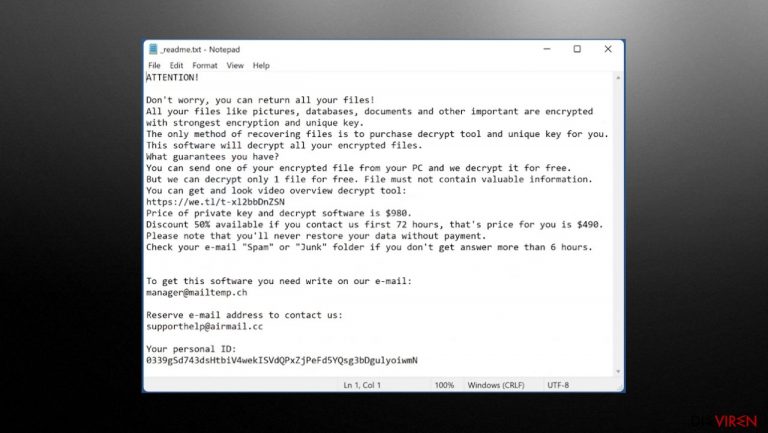
Palq Ransomware ist ein Kryptovirus, der auf Verschlüsselungsalgorithmen und Erpressungstechniken beruht. Die Bedrohung infiziert den Computer insbesondere, wenn man gecrackte Software, Cheats oder verschiedene illegale Programme und Ähnliches herunterlädt. Die Ransomware-Familie namens Djvu nutzt bekanntermaßen Torrents und diverse Plattformen für Raubkopien, um ihre bösartigen Produkte zu verbreiten.
Betroffene melden, dass sie Adobe-Produkte, Photoshop oder gecrackte Spiele wie NBA oder FIBA und andere beliebte Spiele heruntergeladen haben, kurz bevor die Malware auftrat. Die Infizierung passiert zügig und unmittelbar nach der Installation verschlüsselt die Bedrohung alle wertvollen Dateien und versieht sie mit der Erweiterung .palq. Neue Erweiterungen an Dateien unterschiedlichen Typs sind ein Anzeichen für die Sperrung von Dateien, d.h. die Daten können nicht mehr geöffnet werden und eine Datei hat eine spezielle Erweiterung an ihrem ursprünglichen Dateinamen. Auf diese Weise wissen Sie mit absoluter Sicherheit, dass der Computer mit einer Ransomware infiziert ist.
Die anfängliche Infiltrierung verläuft unbemerkt. Probleme werden erst sichtbar, wenn das System langsamer wird oder schließlich, wenn der der Virus Palq seinen Erpresserbrief in der Datei _readme.txt hinterlässt. Manchmal versucht die Bedrohung jedoch auch mit gefälschten Pop-ups über Windows Updates die Leistungs- und Geschwindigkeitseinbußungen zu maskieren. Auf diese Weise können Opfer die Infektion nicht erkennen und werden anschließend durch gesperrte Dateien überrascht.
Die Cyberkriminellen verlangen für die Wiederherstellung der Dateien die Überweisung von Kryptowährungen, vorzugsweise in Bitcoins. Die Ransomware heißt Palq Ransomware, weil sie Dateien auf dem System verschlüsselt und mit der Dateierweiterung .palq versieht. Danach droht der Virus damit, alle Daten unzugänglich oder dauerhaft beschädigt zu lassen, wenn nicht das teure Entschlüsselungstool erworben wird.
Die Zahlung muss so schnell wie möglich erfolgen und kann so günstig wie 490 USD oder nach 72 Stunden so hoch wie 980 USD sein. Die Erhöhung der Summe bzw. der anfängliche Preisnachlass sollen zur schnellen Bezahlung animieren. Experten raten jedoch immer von der Zahlung des Lösegelds ab. Forscher weisen stets darauf hin, dass nur die Entfernung des Virus und die Wiederherstellung der Dateien zur vollständigen Beseitigung der Ransomware führt.
Der Erpresserbrief lautet wie folgt
ATTENTION!
Don't worry, you can return all your files!
All your files like pictures, databases, documents and other important are encrypted with
strongest encryption and unique key.
The only method of recovering files is to purchase decrypt tool and unique key for you.
This software will decrypt all your encrypted files.
What guarantees you have?
You can send one of your encrypted file from your PC and we decrypt it for free.
But we can decrypt only 1 file for free. File must not contain valuable information.
You can get and look video overview decrypt tool:
hxxps://we.tl/t-pk3SGFlmek
Price of private key and decrypt software is $980.
Discount 50% available if you contact us first 72 hours, that's price for you is $490.
Please note that you'll never restore your data without payment.
Check your e-mail “Spam” or “Junk” folder if you don't get answer more than 6 hours.To get this software you need write on our e-mail:
manager@mailtemp.chReserve e-mail address to contact us:
supporthelp@airmail.ccYour personal ID:
Das Ziel eines jeden Ransomware-Entwicklers ist Geld. Die Kriminellen fordern hierzu die Opfer auf, sie über die zwei E-Mails manager@mailtemp.ch und supporthelp@airmail.cc mit der persönlichen ID zu kontaktieren. Die Zahlungsdetails und Kontaktinformationen sind in einer Textdatei aufgeführt, die auf dem Desktop liegt.
Wenn Ihr Computer mit einer Variante von Djvu infiziert wurde, besteht die Möglichkeit, dass die Sicherheitsforscher von Emsisoft eine Dateiwiederherstellung durchführen können. Sollte diese Option in Ihrem Fall aufgrund der Verwendung einer Online-ID nicht funktionieren, geben Sie nicht auf! Wir listen unten noch weitere Methoden auf – probieren Sie einfach so lange, bis etwas funktioniert. Es ist jedoch wichtig, dass Sie die Bedrohung vor der Reparatur der Dateien entfernen.
| Name | Palq Ransomware |
|---|---|
| Typ | Kryptovirus, Dateisperrer, Ransomware, Erpressersoftware |
| Familie | Djvu/STOP Ransomware |
| Dateierweiterung | .palq |
| Erpresserbrief | _readme.txt |
| Höhe des Lösegelds | $490/$980 |
| Kontaktdaten | manager@mailtemp.ch, supporthelp@airmail.cc |
| Verbreitung | Schädliche Dateien in E-Mail-Anhängen, Raubkopien, Webseiten mit Malware |
| Entfernung | Am besten mit einem Antivirenprogramm |
| Systemreparatur | Bei einer Infizierung wie dieser wird das Gerät erheblich beschädigt. Verursachte Virenschäden am System lassen sich mit FortectIntego beheben |
Die Ransomware-Familie Djvu ist eine der am weitesten verbreiteten Malware in der Kategorie der Dateisperrer. Seit der ersten Veröffentlichung Ende 2017 werden jede Woche zahlreiche Versionen mit neuen Funktionen veröffentlicht. Der Code ist so fortschrittlich, dass er nicht oft geändert werden muss. Jede Version hat ihren eigenen Dateimarker, wie z.B. .palq. E-Mails und die Lösegeldforderung hingegen werden seit einiger Zeit nicht mehr geändert und zeigen den gleichen Text wie schon auch in 2019. Weitere Versionen, die im vergangenen Monat entdeckt wurden, sind:
Alle neuen Zugänge verwenden die Verschlüsselungsmethode RSA 2048, wodurch sie extrem schwer zu entschlüsseln sind. Die Opfer werden zur Zahlung gedrängt, indem behauptet wird, dass es keine andere Möglichkeit gibt, den Zugriff auf die betroffenen Dateien wiederzuerlangen und wenn man nicht zahlt, werden vertrauliche Informationen preisgegeben oder gehen für immer verloren! Die Kriminellen stellen allerlei Behauptungen an, um zur Zahlung zu bewegen. Ignorieren Sie einfach die Nachricht und entfernen Sie den Virus.
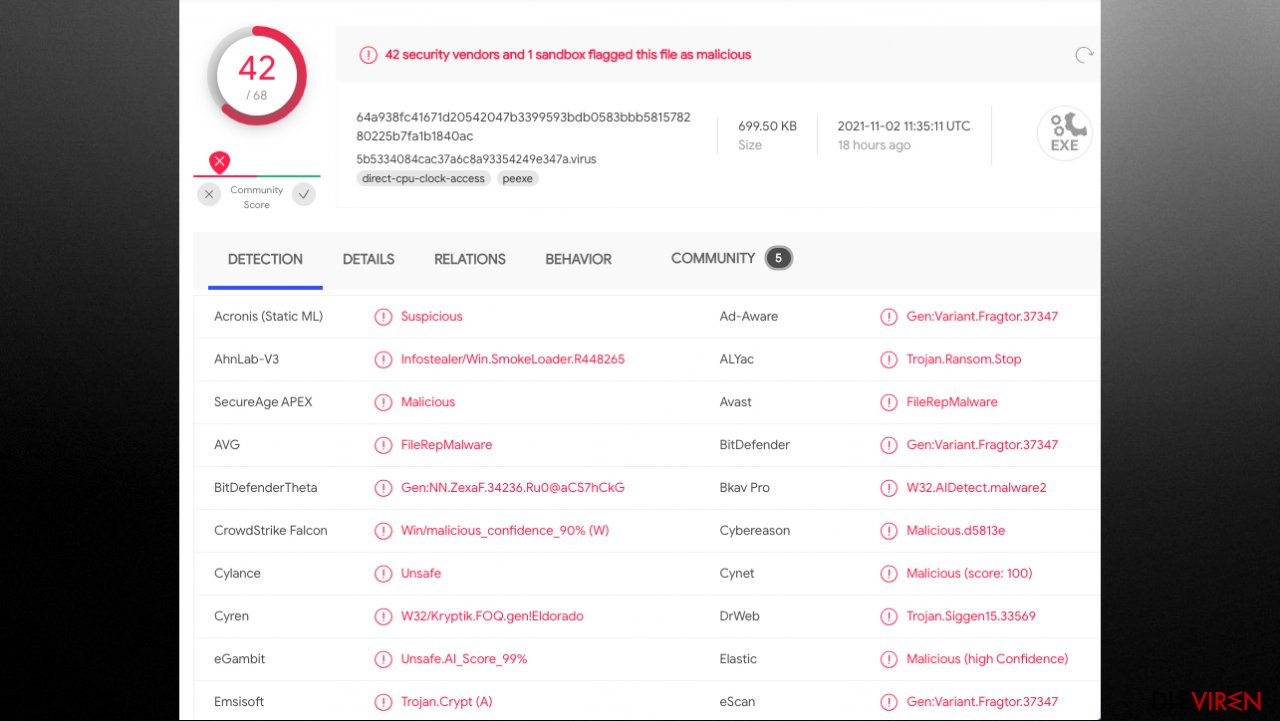
Schritt 1. Entfernung der Bedrohung
Die Cyberkriminellen könnten mit ihrer Behauptung, dass es keine anderen Methoden zur Wiederherstellung der Dateien gibt, falsch liegen. Wie bereits erwähnt, arbeiten Unternehmen ständig mit Ransomware-Opfern zusammen und stellen kostenlose Entschlüsselungssoftware zur Verfügung, damit sie den Kriminellen keinen Cent für diese mühsame Aufgabe zahlen müssen. Das braucht jedoch Zeit.
Wenn Sie eine vertrauenswürdige Anti-Malware zur Hand haben, können Sie ihr die Entfernung überlassen. SpyHunter 5Combo Cleaner oder Malwarebytes sind andernfalls ebenfalls eine große Hilfe. Bei der vollständigen Überprüfung des Computers werden alle Bedrohungen für Sie gefunden, das spart viel Zeit und Mühe. Allerdings ist die Infizierung durch die Palq Ransomware und die Dateiverschlüsselung leider nicht das einzige Problem.
Sobald ein Computer mit Malware infiziert ist, wird sein System verändert. So kann eine Infektion beispielsweise die Windows-Registry verändern, wichtige Änderungen im Systemstart auslösen, diverse Bereiche beschädigen, DLL-Dateien löschen usw. Sobald eine Systemdatei durch eine Malware beschädigt ist, kann eine Antivirensoftware nichts mehr dagegen tun. Infolgedessen kann es zu Leistungs-, Stabilitäts- und Benutzerfreundlichkeitsproblemen kommen, die so weit gehen, dass eine vollständige Neuinstallation von Windows erforderlich wird.
Wir empfehlen daher dringend die Verwendung der einzigartigen, patentierten Technologie von FortectIntego. Sie kann nicht nur Virenschäden nach der Infektion beheben, sondern ist auch in der Lage, Malware zu entfernen, die bereits in das System eingedrungen ist, dank mehrerer vom Programm verwendeter Engines. Darüber hinaus ist die Anwendung auch in der Lage, verschiedene Windows-Probleme zu beheben, die nicht durch Malware-Infektionen verursacht werden, z.B. Bluescreens, Hängenbleiben des PCs, Registrierungsfehler, beschädigte DLLs, usw.
- Laden Sie die Anwendung herunter, indem Sie auf den obigen Link klicken
- Klicken Sie auf die Datei ReimageRepair.exe
- Wenn die Benutzerkontensteuerung angezeigt wird, wählen Sie Ja
- Klicken Sie auf Installieren und warten Sie, bis das Programm den Installationsprozess abgeschlossen hat

- Die Analyse Ihres Rechners wird sofort beginnen

- Sobald die Analyse abgeschlossen ist, überprüfen Sie die Ergebnisse – sie werden in der Zusammenfassung aufgelistet
- Sie können nun auf die einzelnen Probleme klicken und sie manuell beheben
- Wenn Sie viele Probleme sehen, die Sie nur schwer beheben können, empfehlen wir die Lizenz zu erwerben und sie automatisch zu beheben
Wenn Sie das richtige Systemtool verwenden, müssen Sie sich keine Sorgen über zukünftige Computerprobleme machen, da die meisten Probleme durch einen vollständigen Systemscan jederzeit behoben werden können. Wichtiger noch, Sie können den mühsamen Prozess einer Neuinstallation von Windows vermeiden, falls etwas aus dem einen oder anderen Grund schief läuft.
Schritt 2. Möglichkeiten zur Entschlüsselung
Palq Ransomware ist eine Form von Malware, die die Geräte durch das Verschlüsseln von Dateien als Geisel nimmt. Eine schreckliche Erfahrung, aber es gibt Vorkehrungen, die man für den schlimmsten Fall treffen kann – zahlen Sie also nicht! Solange Ransomware-Opfer zahlen, werden die Ersteller von Ransomware weiterhin Viren verbreiten und profitieren.
Ältere Versionen waren eine Zeit lang entschlüsselbar. Im Moment können nur wenige Opfer ihre Dateien mit dem zuvor entwickelten Tool wiederherstellen, da die Techniken sich vor kurzem geändert haben. Die Fehler im Code wurden schnell behoben und die Verschlüsselungsalgorithmen geändert, so dass die Ransomware leistungsfähiger und auch weniger leicht zu knacken sind.
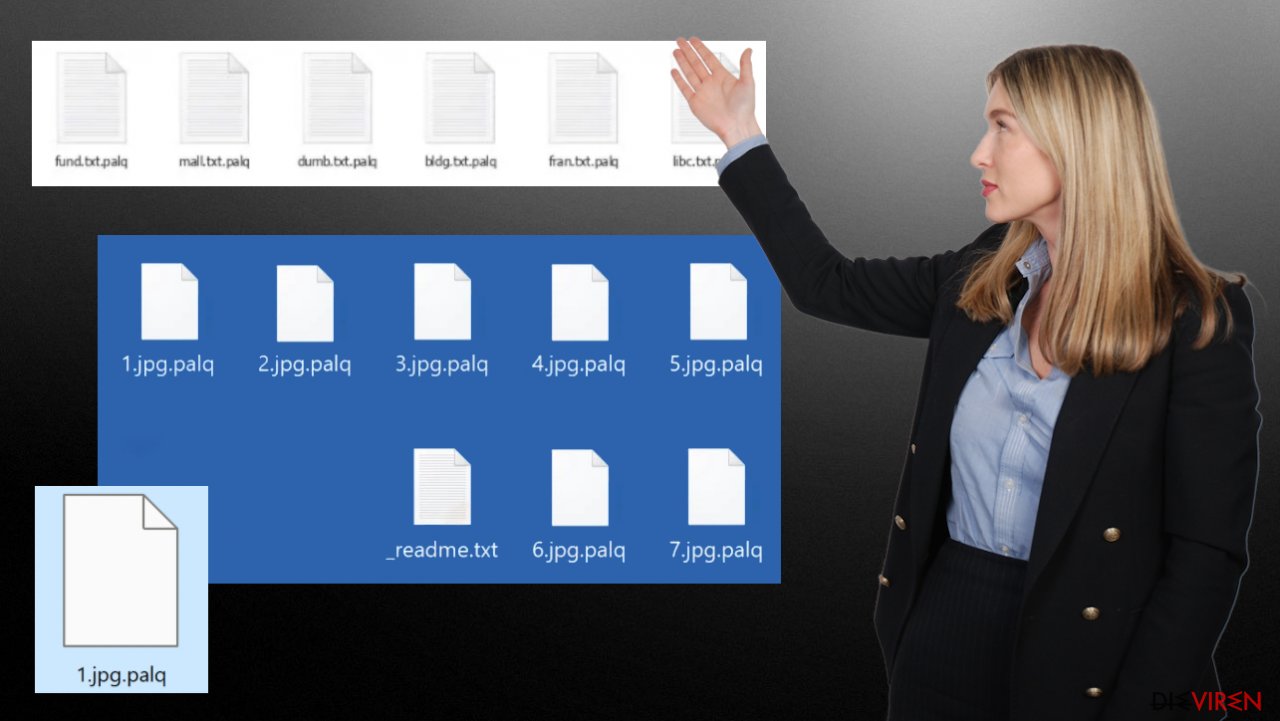
Die Verbindung zum C&C-Server stellt sicher, dass verschiedene Opfer nicht denselben Schlüssel erhalten, denn ansonsten könnte eine Zahlung mehreren Menschen helfen, die das Entschlüsselungstool benötigen.
Wenn Ihr Computer mit einer der Djvu-Varianten infiziert wurde, sollten Sie zunächst das Entschlüsselungsprogramm Emsisoft decryptor for Djvu/STOP ausprobieren. Es ist wichtig zu erwähnen, dass das Tool nicht jedem hilft – es funktioniert nur, wenn Daten mit einer Offline-ID gesperrt wurden, weil die Malware nicht mit ihren Remote-Servern kommunizieren konnte.
Selbst wenn Ihr Fall diese Bedingung erfüllt, muss bereits einer der Opfer die Kriminellen bezahlt haben, den Offline-Schlüssel abrufen und ihn dann an die Sicherheitsforscher von Emsisoft weitergeben. Möglicherweise werden Sie also nicht sofort in der Lage sein, die verschlüsselten Dateien wiederherzustellen. Wenn der Entschlüsseler also sagt, dass Ihre Daten mit einer Offline-ID gesperrt wurden, aber derzeit nicht wiederhergestellt werden können, sollten Sie es später noch einmal versuchen. Außerdem müssen Sie einen Satz von Dateien – eine verschlüsselte und eine unverschlüsselte – auf die Server des Unternehmens hochladen, bevor Sie fortfahren.
- Laden Sie die App von der offiziellen Webseite von Emsisoft herunter
- Nachdem Sie den Download-Button gedrückt haben, sollte unten ein kleines Pop-up mit dem Titel decrypt_STOPDjvu.exe erscheinen – klicken Sie darauf

- Wenn die Meldung der Benutzerkontensteuerung (UAC) erscheint, drücken Sie Ja.
- Stimmen Sie den Lizenzbedingungen zu, indem Sie auf Ja drücken.

- Nachdem der Haftungsausschluss angezeigt wird, drücken Sie auf OK
- Das Tool sollte die betroffenen Ordner automatisch füllen, Sie können dies aber auch manuell tun, indem Sie unten auf Add folder klicken

- Drücken Sie auf Decrypt

Vergewissern Sie sich, dass das System frei von der Palq-Ransomware ist und überprüfen Sie dies mit einem Programm wie SpyHunter 5Combo Cleaner oder Malwarebytes. Auf diese Weise können Sie den Virus vollständig entfernen und die für das System und die Wiederherstellung von Dateien erforderlichen Funktionen reparieren. Wir können es nicht oft genug sagen: Sehen Sie davon ab, die Erpresser zu bezahlen. Kriminelle interessieren sich nicht für Sie, sondern sind nur an Geld interessiert.
Wenn es Ihnen gelingt, die Infektion zu beseitigen, können Sie die betroffenen Systemdateien mit FortectIntego wiederherstellen und eventuelle Virenschäden beseitigen, die Sie möglicherweise daran hindern, auf Prozesse zuzugreifen und bestimmte Funktionen zu starten. Das System kann wieder bereinigt und verschlüsselte Dateien wiederhergestellt werden. Wahrscheinleich dauert es eine Weile, aber es ist möglich. Die einfachste Lösung wäre natürlich die verschlüsselten Dateien durch frühere angefertigte Sicherheitskopien aus einem Backup oder der Cloud zu ersetzen. Wenn Sie alternative Optionen benötigen – folgen Sie der Anleitung.
Anleitung für die manuelle Entfernung des Palq-Virus
Ransomware: Daten wiederherstellen mithilfe einer Wiederherstellungssoftware
Da die meisten Benutzer keine Sicherungen von ihren Dateien anfertigen, bevor sie von Ransomware angegriffen werden, verlieren sie oft dauerhaft den Zugriff auf ihre Dateien. Die Bezahlung von Kriminellen ist allerdings sehr riskant, da sie die Versprechen oft nicht einhalten und das benötigte Tool zur Entschlüsselung nicht aushändigen.
Auch wenn sich das schrecklich anhört, ist noch nicht alles verloren – Datenwiederherstellungssoftware kann in einigen Situationen helfen (das hängt stark vom verwendeten Verschlüsselungsalgorithmus ab und davon, ob die Ransomware es geschafft hat, ihre programmierten Aufgaben zu erfüllen). Da es Tausende verschiedene Arten und Versionen von Ransomware gibt, ist es unmöglich zu sagen, ob Software XYZ für Sie funktionieren wird.
Wir empfehlen es daher unabhängig von der Ransomware auszuprobieren. Bevor Sie beginnen, möchten wir noch einige wichtige Hinweise geben:
- Da die verschlüsselten Daten durch Sicherheits- oder Datenrettungssoftware dauerhaft beschädigt werden könnten, sollten Sie zunächst eine Sicherheitskopie erstellen – verwenden Sie hierfür einen USB-Stick oder einen anderen Speicher.
- Versuchen Sie Ihre Dateien erst mithilfe einer Software wiederherzustellen, nachdem Sie einen Scan mit einer Anti-Malware durchgeführt haben.
Die Installation der Datenwiederherstellungssoftware
- Laden Sie Data Recovery Pro herunter.
- Führen Sie einen Doppelklick auf das Installationsprogramm aus, um die Installation zu starten.

- Folgen Sie den Anweisungen auf dem Bildschirm.

- Sobald Sie auf Fertigstellen drücken, können Sie die App verwenden.
- Wählen Sie Alles aus oder wählen Sie die Ordner einzeln aus, aus denen die Dateien wiederhergestellt werden sollen.

- Klicken Sie auf Weiter.
- Aktivieren Sie den Tiefen-Scan und wählen Sie die zu prüfenden Laufwerke aus.

- Klicken Sie auf Scan und warten Sie, bis der Vorgang abgeschlossen ist.

- Sie können nun auswählen, welche Ordner/Dateien wiederhergestellt werden sollen – vergessen Sie nicht, dass Sie auch die Möglichkeit haben, nach dem Dateinamen zu suchen!
- Drücken Sie auf Wiederherstellen, um Ihre Dateien wiederherzustellen.

Ransomware: Bearbeiten oder löschen Sie die Host-Datei
Einige Ransomware-Varianten können die Hosts-Datei in Windows bearbeiten, sodass sie den Zugriff auf bestimmte Webseiten verhindert. Varianten der Djvu-Ransomware fügen beispielsweise Dutzende von URLs sicherheitsrelevanter Webseiten hinzu, wie z.B. dieviren.de. Jeder Eintrag bedeutet, dass man nicht auf die aufgeführten Webadressen zugreifen kann und stattdessen eine Fehlermeldung erhält.
Hier sehen Sie ein Beispiel für Einträge in „hosts“, die von der Ransomware eingespeist wurden:

Damit Sie wieder uneingeschränkt auf alle Webseiten zugreifen können, sollten Sie die Datei löschen (Windows erstellt sie automatisch neu) oder alle von der Malware erstellten Einträge entfernen. Wenn Sie die „hosts“-Datei noch nie bearbeitet haben, können Sie sie problemlos löschen, indem Sie sie markieren und die Tastenkombination Umschalt + Entf drücken. Navigieren Sie dazu zu folgendem Speicherort:
C:\\Windows\\System32\\drivers\\etc\\

Ransomware: Entfernung der Ransomware über den abgesicherten Modus
Wichtig! →Die Anleitung zur manuellen Entfernung von Ransomware ist für Computerlaien möglicherweise zu kompliziert. Für die korrekte Ausführung sind fortgeschrittene IT-Kenntnisse erforderlich, da durch das Löschen oder Beschädigen von wichtigen Systemdateien, Windows nicht mehr korrekt arbeitet. Darüber hinaus kann die manuelle Entfernung Stunden in Anspruch nehmen, bis sie abgeschlossen ist. Wir raten daher dringend zur oben beschriebenen automatischen Methode.
Schritt 1. Greifen Sie auf den abgesicherten Modus mit Netzwerktreibern zu
Die manuelle Entfernung von Malware sollte am besten über den abgesicherten Modus erfolgen.
Windows 7 / Vista / XP
- Klicken Sie auf Start > Herunterfahren > Neu starten > OK.
- Wenn der Computer aktiv wird, drücken Sie mehrmals die Taste F8, bis Sie das Fenster Erweiterte Startoptionen sehen. (Wenn das nicht funktioniert, versuchen Sie F2, F12, Entf, etc., abhängig vom Modell des Motherboards.)
- Wählen Sie aus der Liste Abgesicherter Modus mit Netzwerktreibern aus.

Windows 10 / Windows 8
- Klicken Sie mit der rechten Maustaste auf Start und wählen Sie Einstellungen.

- Scrollen Sie nach unten und wählen Sie Update und Sicherheit.

- Wählen Sie im linken Bereich des Fensters Wiederherstellung.
- Scrollen Sie nun nach unten zum Abschnitt Erweiterter Start.
- Klicken Sie auf Jetzt neu starten.

- Wählen Sie Problembehandlung.

- Gehen Sie zu Erweiterte Optionen.

- Wählen Sie Starteinstellungen.

- Klicken Sie auf Neu starten.
- Drücken Sie nun auf 5 oder klicken Sie auf 5) Abgesicherten Modus mit Netzwerktreibern aktivieren.

Schritt 2. Beenden Sie verdächtige Prozesse
Der Task-Manager ist ein nützliches Tool, das alle im Hintergrund laufenden Prozesse anzeigt. Gehört einer der Prozesse zu einer Malware, müssen Sie ihn beenden:
- Drücken Sie auf Ihrer Tastatur auf Strg + Umschalt + Esc, um den Task-Manager zu öffnen.
- Klicken Sie auf Mehr Details.

- Scrollen Sie nach unten zum Abschnitt Hintergrundprozesse und suchen Sie nach verdächtige Einträge.
- Klicken Sie den verdächtigen Prozess mit der rechten Maustaste an und wählen Sie Dateipfad öffnen.

- Gehen Sie zurück zu dem Prozess, klicken Sie ihn mit der rechten Maustaste an und wählen Sie Task beenden.

- Löschen Sie den Inhalt des bösartigen Ordners.
Schritt 3. Prüfen Sie den Programmstart
- Drücken Sie auf Ihrer Tastatur auf Strg + Umschalt + Esc, um den Task-Manager zu öffnen.
- Gehen Sie zum Reiter Autostart.
- Klicken Sie mit der rechten Maustaste auf das verdächtige Programm und wählen Sie Deaktivieren.

Schritt 4. Löschen Sie die Dateien des Virus
Zu Malware gehörende Dateien können sich an beliebige Stellen auf dem Computer verstecken. Hier einige Anweisungen, die bei der Suche helfen können:
- Geben Sie Datenträgerbereinigung in der Windows-Suche ein und drücken Sie auf die Eingabetaste.

- Wählen Sie das zu bereinigende Laufwerk aus (C: ist normalerweise das Hauptlaufwerk und auch wahrscheinlich das Laufwerk, in dem sich bösartige Dateien befinden).
- Blättern Sie durch die Liste der zu löschenden Dateien und wählen Sie die folgenden aus:
Temporäre Internetdateien
Downloads
Papierkorb
Temporäre Dateien - Wählen Sie Systemdateien bereinigen.

- Des Weiteren empfiehlt es sich nach bösartigen Dateien in den folgenden Ordnern zu suchen (geben Sie jeden Eintrag in die Windows-Suche ein und drücken Sie die Eingabetaste):
%AppData%
%LocalAppData%
%ProgramData%
%WinDir%
Wenn Sie fertig sind, starten Sie den PC in den normalen Modus.
Als Letztes sollten Sie sich natürlich immer über den Schutz vor Crypto-Ransomware Gedanken machen. Um den Computer vor Palq und anderer Ransomware zu schützen, sollten Sie eine bewährte Anti-Spyware, wie beispielsweise FortectIntego, SpyHunter 5Combo Cleaner oder Malwarebytes, nutzen.
Für Sie empfohlen
Privatsphäre leicht gemacht
Anonymität im Internet ist heutzutage ein wichtiges Thema. Ob man sich nun vor personalisierter Werbung schützen möchte, vor Datenansammlungen im Allgemeinen oder den dubiosen Praktiken einiger Firmen oder Staaten. Unnötiges Tracking und Spionage lässt sich nur verhindern, wenn man völlig anonym im Internet unterwegs ist.
Möglich gemacht wird dies durch VPN-Dienste. Wenn Sie online gehen, wählen Sie einfach den gewünschten Ort aus und Sie können auf das gewünschte Material ohne lokale Beschränkungen zugreifen. Mit Private Internet Access surfen Sie im Internet ohne der Gefahr entgegen zu laufen, gehackt zu werden.
Sie erlangen volle Kontrolle über Informationen, die unerwünschte Parteien abrufen können und können online surfen, ohne ausspioniert zu werden. Auch wenn Sie nicht in illegale Aktivitäten verwickelt sind oder Ihren Diensten und Plattformen Vertrauen schenken, ist Vorsicht immer besser als Nachricht, weshalb wir zu der Nutzung eines VPN-Dienstes raten.
Sichern Sie Ihre Dateien für den Fall eines Malware-Angriffs
Softwareprobleme aufgrund Malware oder direkter Datenverlust dank Verschlüsselung können zu Geräteproblemen oder zu dauerhaften Schäden führen. Wenn man allerdings aktuelle Backups besitzt, kann man sich nach solch einem Vorfall leicht retten und zurück an die Arbeit gehen.
Es ist daher wichtig, nach Änderungen am Gerät auch die Backups zu aktualisieren, sodass man zu dem Punkt zurückkehren kann, an dem man zuvor gearbeitet hat, bevor eine Malware etwas verändert hat oder sonstige Probleme mit dem Gerät auftraten und Daten- oder Leistungsverluste verursachten.
Wenn Sie von jedem wichtigen Dokument oder Projekt die vorherige Version besitzen, können Sie Frustration und Pannen vermeiden. Besonders nützlich sind sie, wenn Malware wie aus dem Nichts auftaucht. Verwenden Sie Data Recovery Pro für die Systemwiederherstellung.
